win7系统安装“万能五笔”输入法的方法
虽然在win7系统中自带有输入法,但是许多用户还是喜欢安装其他输入法来使用,比如万能五笔输入法,但是可能有部分win7纯净版64位系统用户还不知道要如何安装“万能五笔”输入法吧,这就给大家带来具体的安装步骤。
1、首先,从电脑中先找到你事先下载的万能五笔安装包;
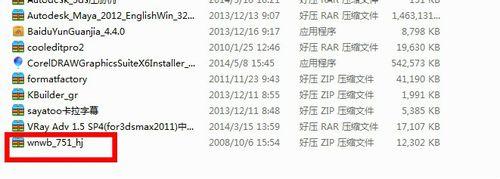
2、双击打开,找到安装文件;
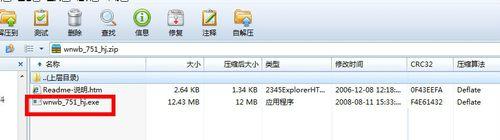
3、双击安装文件,出现如下安装界面,单击“下一步”;
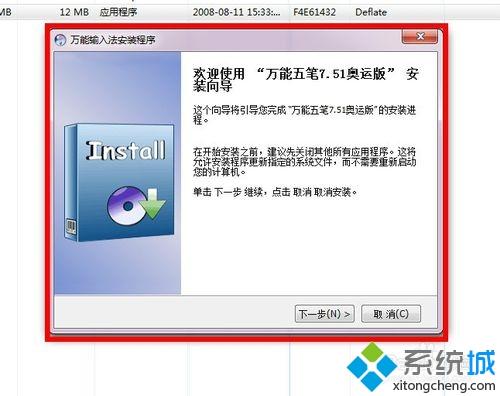
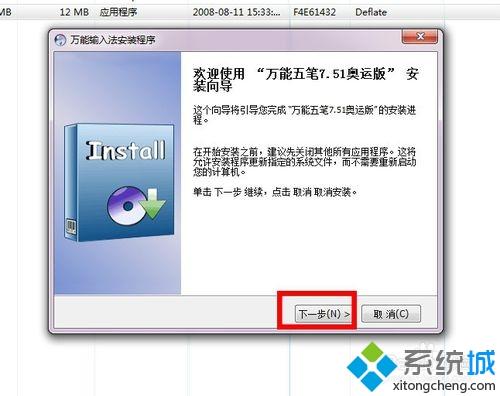
4、出现一个新的界面,单击“我同意”后出现一个界面,有两个选项框:万能五笔外挂版和万能五笔内置版,个人觉得选择内置版就可以了,所以只在内置版前的方框打对勾(这个根据个人需要,也可以两个都选)。选择后再点击“下一步”;
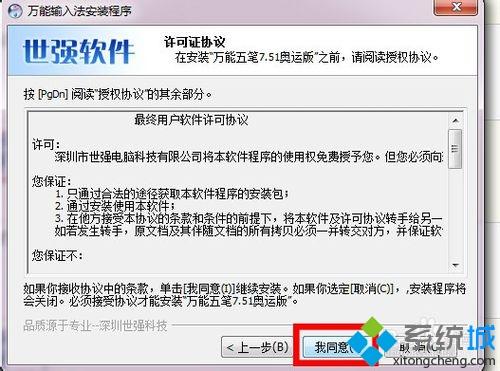
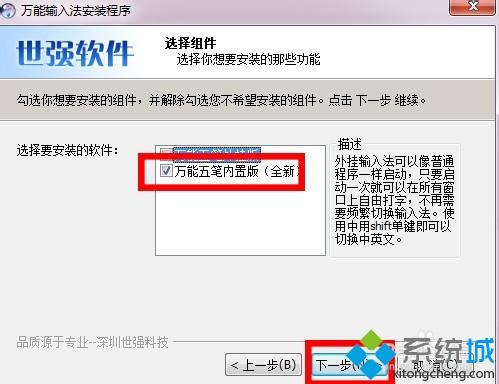
5、有的安装程序中间含有插件,我们根据自己需要来选择,不需要就取消勾选,直接点击“下一步”;
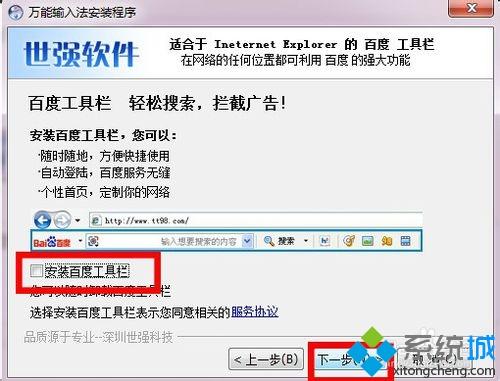
6、注意:这里可能还会出现让你勾选的内容,不需要就取消勾选。这时需要我们选择将文件安装在什么位置,看中间的”目标文件夹“。一般情况下,我们安装新的程序软件时不要将它直接安装在C盘。我选择安装在D盘;
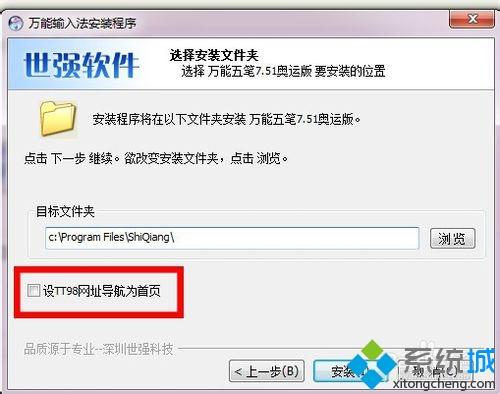
7、点击”游览“,这时会弹出一个窗口,这时我们选择要安装的位置,选好后点击”安装“;
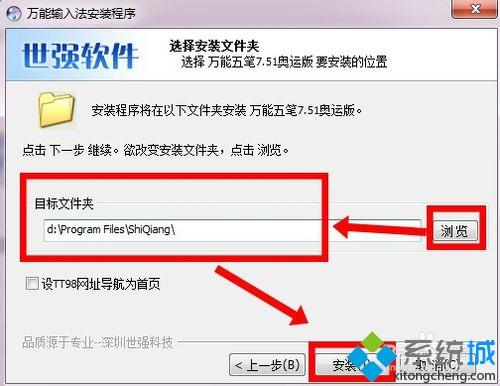
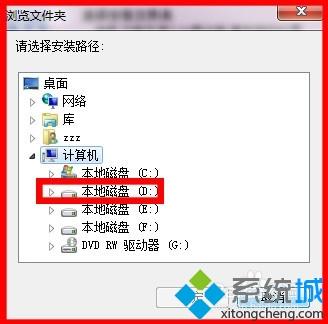
8、此时就进入了安装界面。安装完成后,会有一个提示:问是否重启,这时选择”确定“。这样“万能五笔“就安装完成了。
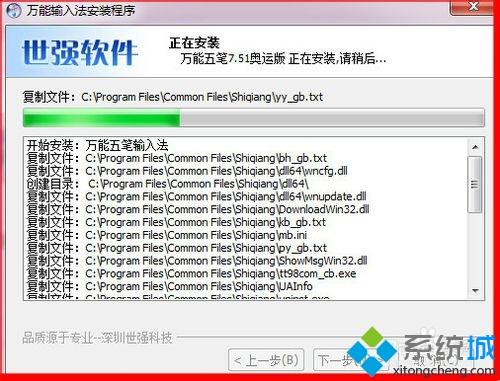
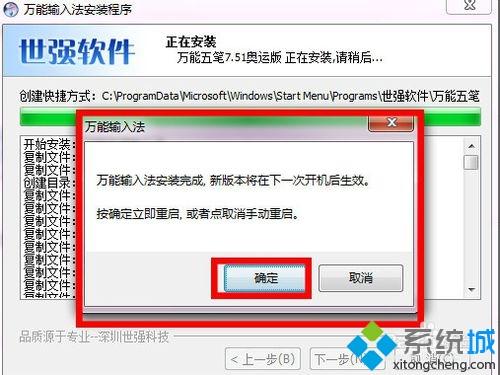
以上给大家介绍的就是win7系统安装“万能五笔”输入法的方法,感兴趣的用户们可以按照上面的方法来安装。
我告诉你msdn版权声明:以上内容作者已申请原创保护,未经允许不得转载,侵权必究!授权事宜、对本内容有异议或投诉,敬请联系网站管理员,我们将尽快回复您,谢谢合作!










